Ачаалах боломжтой USB флаш дискийг хэрхэн үүсгэх вэ
Өнөө үед бараг хэн ч CD, DVD ашигладаггүй тул USB диск дээр суулгахын тулд Windows дүрсийг бичих нь зүйтэй. Энэ арга нь үнэхээр илүү тохиромжтой, учир нь флаш диск нь өөрөө хамаагүй жижиг бөгөөд халаасандаа хадгалахад маш тохиромжтой. Тиймээс бид Windows-ийг цаашид суулгахын тулд ачаалах боломжтой медиа үүсгэх хамгийн үр дүнтэй аргуудыг шинжлэх болно.
Лавлагааны хувьд: ачаалах боломжтой медиа үүсгэх нь үйлдлийн системийн дүрсийг түүнд бичсэн гэсэн үг юм. Энэ хөтөчөөс үйлдлийн систем нь дараа нь компьютер дээр суурилагдсан. Өмнө нь системийг дахин суулгахдаа бид компьютерт диск оруулж, түүнээс суулгасан. Одоо та үүний тулд ердийн USB диск ашиглаж болно.
Үүнийг хийхийн тулд та Microsoft-ын хувийн програм хангамж, аль хэдийн суулгасан үйлдлийн систем эсвэл бусад програмуудыг ашиглаж болно. Ямар ч тохиолдолд бүтээх үйл явц нь тийм ч хэцүү биш юм. Шинэхэн хэрэглэгч ч гэсэн үүнийг даван туулж чадна.
Доор тайлбарласан бүх аргууд нь таны компьютер дээр үйлдлийн системийн ISO дүрсийг аль хэдийн татаж авсан гэж үздэг бөгөөд та үүнийг флаш диск рүү бичих болно. Тиймээс, хэрэв та үйлдлийн системээ татаж амжаагүй байгаа бол татаж аваарай. Та мөн тохирох зөөврийн зөөвөрлөгчтэй байх ёстой. Түүний хэмжээ нь таны татаж авсан зургийг багтаахад хангалттай байх ёстой. Үүний зэрэгцээ зарим файлууд диск дээр хадгалагдсан хэвээр байж болно, тэдгээрийг устгах шаардлагагүй. Үүний зэрэгцээ, бичлэг хийх явцад бүх мэдээлэл эргэлт буцалтгүй устах болно.
Арга 1: UltraISO ашиглах
Манай вэбсайтад энэ програмын дэлгэрэнгүй тайлбар байгаа тул бид үүнийг хэрхэн ашиглах талаар тайлбарлахгүй. Мөн татаж авах холбоос бий. Ultra ISO ашиглан ачаалах боломжтой USB флаш диск үүсгэхийн тулд дараахь зүйлийг хийнэ үү.
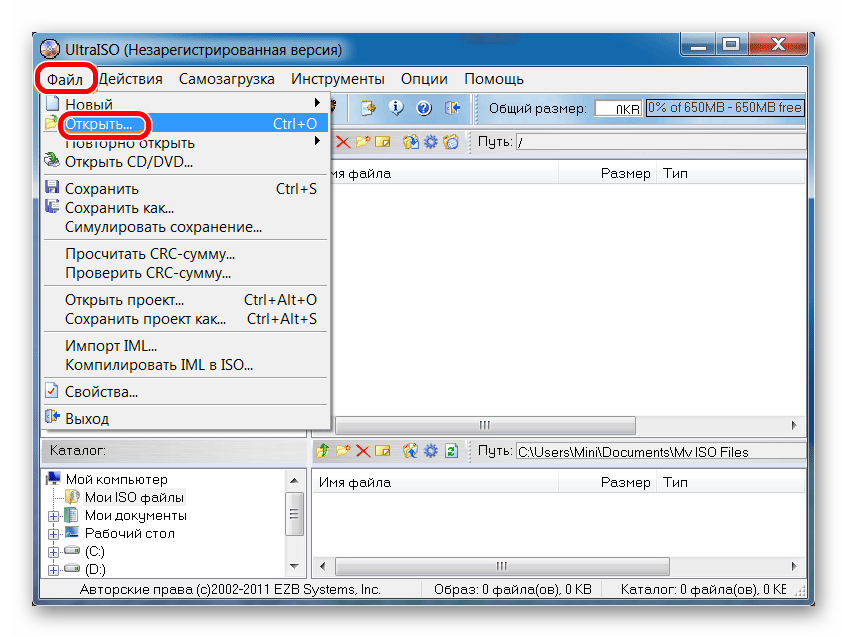
Бичлэг хийх явцад ямар нэгэн асуудал, алдаа гарсан бол асуудал нь гэмтсэн зурагтай холбоотой байх магадлалтай. Гэхдээ хэрэв та програмыг албан ёсны вэбсайтаас татаж авсан бол ямар ч бэрхшээл гарахгүй.
Арга 2: Руфус
Ачаалах боломжтой медиаг маш хурдан үүсгэх боломжийг олгодог өөр нэг маш тохиромжтой програм. Үүнийг ашиглахын тулд дараах алхмуудыг дагана уу.
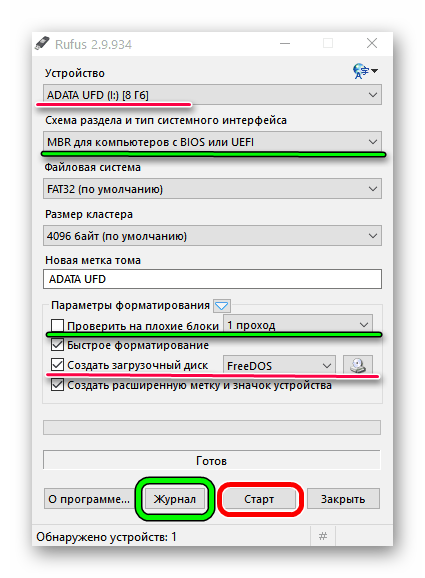
Rufus-д бусад тохиргоо, бичлэг хийх сонголтууд байдаг боловч тэдгээрийг анхных шигээ үлдээж болно гэдгийг хэлэх нь зүйтэй болов уу. Хэрэв та хүсвэл хайрцгийг шалгаж болно "Муу блок байгаа эсэхийг шалгах"болон дамжуулалтын тоог зааж өгнө. Үүний ачаар бичлэг хийсний дараа суулгацын флаш дискийг гэмтсэн хэсгүүдийг шалгах болно. Хэрэв илэрсэн бол систем автоматаар тэдгээрийг засах болно.
Хэрэв та MBR ба GPT гэж юу болохыг ойлгож байгаа бол ирээдүйн зургийн энэ шинж чанарыг бичээсийн доор зааж өгч болно "Хуваалтын схем ба системийн интерфейсийн төрөл". Гэхдээ энэ бүгдийг хийх нь бүрэн сонголт юм.
Арга 3: Windows USB/DVD татаж авах хэрэгсэл
Windows 7-г гаргасны дараа Microsoft-ын хөгжүүлэгчид энэхүү үйлдлийн системийн дүрс бүхий ачаалах боломжтой USB флаш диск хийх боломжийг олгодог тусгай хэрэгсэл бүтээхээр шийджээ. Нэг программ ингэж нэрлэдэг. Цаг хугацаа өнгөрөхөд удирдлага нь энэ хэрэгсэл нь бусад үйлдлийн системүүдэд бичлэг хийх боломжтой гэж шийджээ. Өнөөдөр энэ хэрэгсэл нь Windows 7, Vista, XP-ийг бичих боломжийг олгодог. Тиймээс Линукс эсвэл Windows-ээс өөр системээр медиа хийхийг хүсдэг хүмүүст энэ хэрэгсэл тохирохгүй.
Үүнийг ашиглахын тулд дараах алхмуудыг дагана уу.
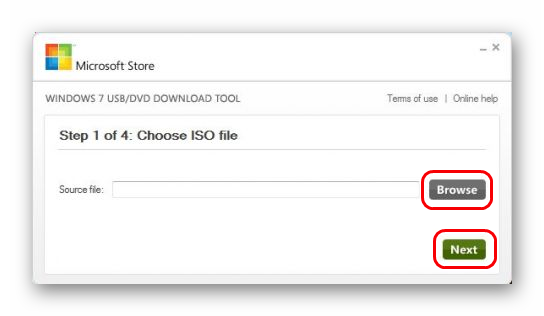
Арга 4: Windows суулгацын медиа үүсгэх хэрэгсэл
Майкрософт компанийн мэргэжилтнүүд Windows 7, 8, 10 үйлдлийн системтэй компьютер дээр суулгах эсвэл ачаалах боломжтой USB флаш диск үүсгэх тусгай хэрэгсэл бүтээжээ. Windows суулгацын медиа үүсгэх хэрэгсэл нь нэг дүрсийг бичихээр шийдсэн хүмүүст хамгийн тохиромжтой. эдгээр системүүдийн. Програмыг ашиглахын тулд дараахь зүйлийг хийнэ үү.
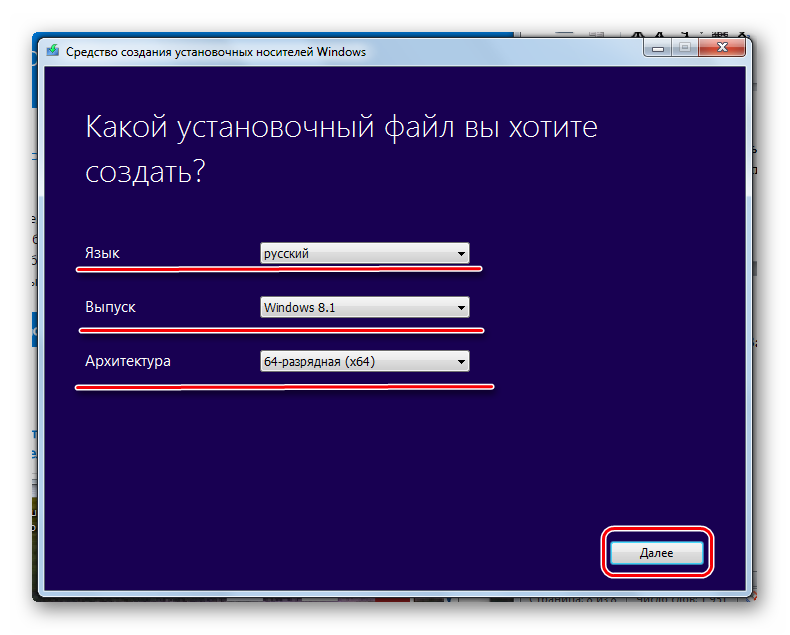
Үүнтэй ижил хэрэгсэлд, гэхдээ Windows 10-ийн хувьд энэ процесс арай өөр харагдах болно. Эхлээд бичээсийн хажууд байгаа нүдийг шалгана уу "Өөр компьютерт суулгах медиа үүсгэх". дарна уу "Цаашид".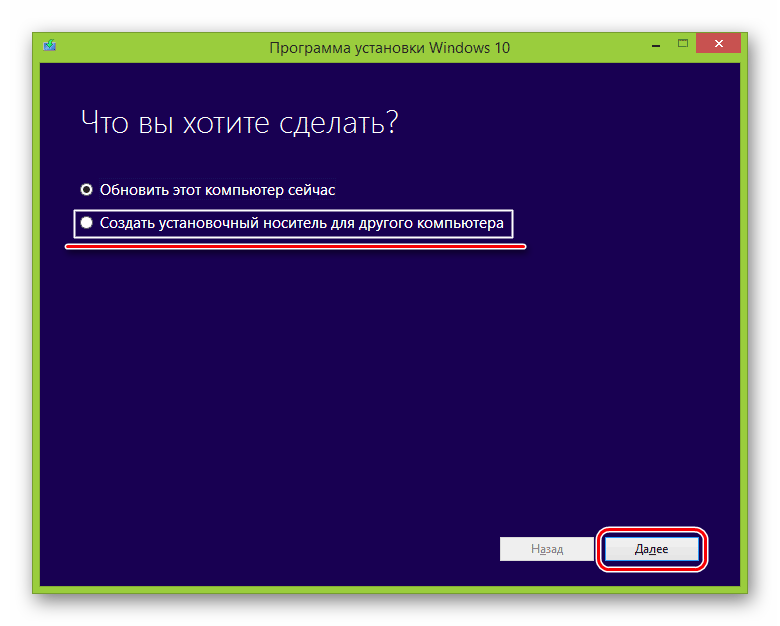
Гэхдээ дараа нь бүх зүйл 8.1 хувилбарт зориулсан Windows суулгацын медиа үүсгэх хэрэгсэлтэй яг ижил байна. Долоо дахь хувилбарын хувьд процесс нь дээр дурдсан 8.1-ээс ялгаатай биш юм.
Арга 5: UNetbootin
Энэ хэрэгсэл нь Windows-ээс ачаалах боломжтой Linux USB флаш диск үүсгэх шаардлагатай хүмүүст зориулагдсан болно. Үүнийг ашиглахын тулд дараах зүйлийг хийнэ үү.
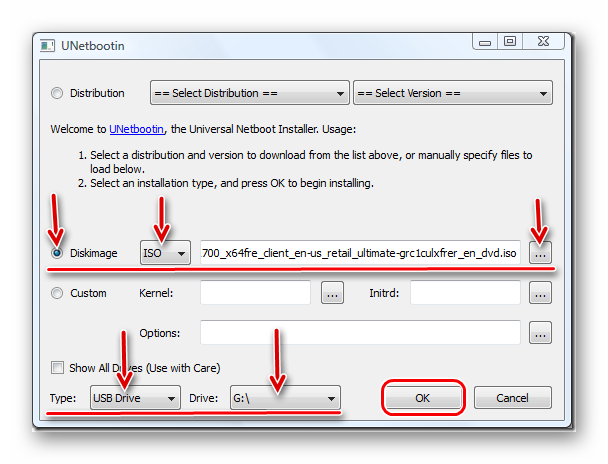
Арга 6: Бүх нийтийн USB суулгагч
Universal USB Installer нь Windows, Linux болон бусад үйлдлийн системүүдийн зургийг хөтчүүдэд шатаах боломжийг олгодог. Гэхдээ энэ хэрэгслийг Ubuntu болон бусад ижил төстэй үйлдлийн системүүдэд ашиглах нь хамгийн сайн арга юм. Энэ програмыг ашиглахын тулд дараахь зүйлийг хийнэ үү.
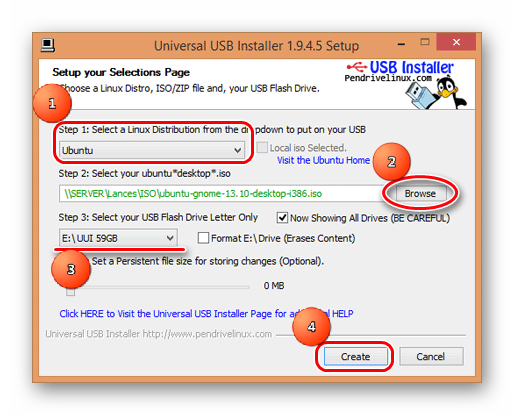
 Sandboxie татаж авах Sandboxie-г орос хэл дээр үнэгүй татаж авах
Sandboxie татаж авах Sandboxie-г орос хэл дээр үнэгүй татаж авах Google Chrome, Firefox, Opera хөтөч дээрх PUSH мэдэгдлийг (анхаарал) хэрхэн идэвхгүй болгох вэ
Google Chrome, Firefox, Opera хөтөч дээрх PUSH мэдэгдлийг (анхаарал) хэрхэн идэвхгүй болгох вэ Дуудлагад хялбар, санамсаргүй нууц үг үүсгэх 25 онлайн хэрэгсэл
Дуудлагад хялбар, санамсаргүй нууц үг үүсгэх 25 онлайн хэрэгсэл CCleaner хэрхэн ашиглах талаар
CCleaner хэрхэн ашиглах талаар Файлуудыг бүрмөсөн устгах програмууд
Файлуудыг бүрмөсөн устгах програмууд Windows 10 нөөцлөлт
Windows 10 нөөцлөлт Chrome дээр нууцлалын горимыг хэрхэн идэвхжүүлэх вэ
Chrome дээр нууцлалын горимыг хэрхэн идэвхжүүлэх вэ